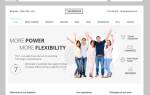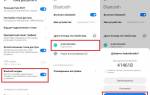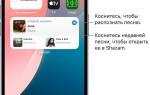Ошибка «Виртуализированный AMD-V/RVI не поддерживается на этой платформе» может стать серьезным препятствием для пользователей Windows 11, желающих использовать виртуализацию для запуска различных операционных систем или приложений. В данной статье мы подробно рассмотрим причины возникновения этой проблемы и предложим эффективные решения для ее устранения. Знание того, как исправить эту ошибку, поможет вам оптимизировать работу с виртуальными машинами и максимально использовать возможности вашего оборудования, что особенно важно для разработчиков, тестировщиков и энтузиастов технологий.
1. Завершите работу и перезапустите VMware.
Ошибка «Виртуализированный AMD-V/RVI не поддерживается на этой платформе» может возникать по разным причинам, и одна из самых простых мер, которую можно предпринять для ее устранения, — это завершить работу и перезапустить VMware. Иногда программное обеспечение может столкнуться с временными сбоями или конфликтами, которые могут быть устранены простым перезапуском.
Для начала закройте все открытые виртуальные машины и завершите работу приложения VMware. Убедитесь, что все процессы, связанные с VMware, полностью остановлены. Для этого можно воспользоваться диспетчером задач Windows. Нажмите комбинацию клавиш Ctrl + Shift + Esc, чтобы открыть диспетчер задач, и найдите все процессы, связанные с VMware, такие как VMware Workstation или VMware Player. Выберите их и нажмите кнопку «Завершить задачу».
После того как вы завершили все процессы, перезапустите приложение VMware. Это может помочь сбросить любые временные настройки или конфликты, которые могли возникнуть в предыдущей сессии. Если ошибка все еще возникает, возможно, стоит попробовать перезагрузить компьютер, чтобы очистить оперативную память и восстановить нормальную работу системы.
Перезапуск VMware — это простой, но эффективный шаг, который может помочь в устранении проблемы, и стоит попробовать его в первую очередь, прежде чем переходить к более сложным решениям.
Эксперты рекомендуют несколько шагов для устранения ошибки, связанной с поддержкой виртуализации AMD-V/RVI в Windows 11. Прежде всего, необходимо убедиться, что в BIOS/UEFI включены соответствующие параметры виртуализации. Для этого пользователю следует перезагрузить компьютер и войти в настройки BIOS, где нужно найти опции, связанные с виртуализацией, и активировать их.
Кроме того, важно проверить, поддерживает ли процессор технологии виртуализации. Для этого можно воспользоваться утилитами, такими как CPU-Z или Speccy, которые предоставят информацию о поддерживаемых функциях. Если процессор не поддерживает AMD-V, возможно, потребуется обновить аппаратное обеспечение.
Также стоит обратить внимание на обновления драйверов и самой операционной системы. Установка последних обновлений может решить проблемы совместимости. В случае, если ошибка сохраняется, рекомендуется обратиться к специалистам или на форумы, где пользователи делятся опытом решения подобных проблем.

2. Перезагрузите систему
Перезагрузка — самый простой, но самый эффективный метод устранения неполадок. Это заставляет ваш компьютер закрывать все фоновые процессы и службы и выключать систему. После этого он снова включит систему и запустит все основные службы, необходимые для правильной работы Windows.
Нажмите клавишу Windows и щелкните значок питания. Выберите в меню пункт «Перезагрузить» и дождитесь перезагрузки системы. Запустите виртуальную машину VMware, чтобы проверить наличие ошибок.
| Действие | Описание | Возможный результат |
|---|---|---|
| Проверка поддержки виртуализации в BIOS/UEFI | Зайдите в BIOS/UEFI вашей материнской платы (обычно клавишами Del, F2, F10, F12 при загрузке). Найдите настройки, связанные с виртуализацией (AMD-V, SVM, Virtualization Technology). Убедитесь, что они включены. | Устранение ошибки, если AMD-V был отключен. |
| Обновление BIOS/UEFI | Загрузите последнюю версию BIOS/UEFI с сайта производителя вашей материнской платы и обновите его. Внимание: Обновление BIOS – сложная процедура, неправильное выполнение может привести к неработоспособности системы. Следуйте инструкциям производителя очень внимательно. | Устранение ошибки, если проблема связана с устаревшей версией BIOS/UEFI. |
| Проверка целостности системы Windows | Запустите проверку системных файлов с помощью командной строки (cmd) от имени администратора: sfc /scannow и DISM /Online /Cleanup-Image /RestoreHealth. |
Устранение ошибки, если проблема связана с повреждением системных файлов. |
| Отключение других программ, использующих виртуализацию | Закройте все программы, которые могут использовать виртуализацию (например, другие виртуальные машины). | Устранение конфликтов программного обеспечения. |
| Переустановка Windows | В крайнем случае, переустановите Windows 11. Внимание: Это удалит все данные с вашего жесткого диска. Создайте резервную копию важных файлов перед переустановкой. | Устранение ошибки, если проблема связана с глубокими повреждениями системы. |
| Проверка процессора на совместимость | Убедитесь, что ваш процессор AMD поддерживает технологию AMD-V. Информация о поддержке указана в спецификации процессора. | Убедитесь, что проблема не в несовместимости процессора. |
Интересные факты
Вот несколько интересных фактов, связанных с ошибкой «Виртуализированный AMD-V/RVI не поддерживается на этой платформе» в Windows 11:
-
Совместимость оборудования: Эта ошибка часто возникает из-за несовместимости аппаратного обеспечения. Для использования виртуализации AMD-V необходимо, чтобы процессор поддерживал эту технологию, а также чтобы она была активирована в BIOS/UEFI. Некоторые старые материнские платы могут не поддерживать эту функцию, даже если процессор это позволяет.
-
Настройки BIOS/UEFI: Включение виртуализации может быть неочевидным процессом. В BIOS/UEFI необходимо найти параметры, связанные с виртуализацией, такие как «SVM Mode» или «AMD-V», и убедиться, что они включены. Некоторые производители могут скрывать эти настройки в подменю, что делает их труднодоступными для пользователей.
-
Обновление драйверов и прошивки: Иногда ошибка может быть связана с устаревшими драйверами или прошивкой материнской платы. Обновление до последней версии BIOS и драйверов может решить проблему, так как производители часто выпускают обновления, которые улучшают поддержку виртуализации и исправляют ошибки.
Эти факты подчеркивают важность как аппаратной, так и программной совместимости для успешной работы виртуализации в Windows 11.

3. Включить SVM в BIOS
Для решения проблемы с ошибкой «Виртуализированный AMD-V/RVI не поддерживается на этой платформе» важно убедиться, что функция виртуализации SVM (Secure Virtual Machine) включена в BIOS вашего компьютера. Эта настройка позволяет процессору поддерживать виртуализацию, что является необходимым условием для работы таких программ, как VMware.
Чтобы включить SVM в BIOS, выполните следующие шаги:
-
Перезагрузите компьютер. При старте системы внимательно следите за экраном, чтобы не пропустить момент, когда появится возможность войти в BIOS. Обычно это делается нажатием клавиш, таких как F2, Del, Esc или F10, в зависимости от модели вашего компьютера или материнской платы.
-
Найдите раздел с настройками процессора. После входа в BIOS используйте клавиши со стрелками для навигации по меню. Ищите раздел, который может называться «Advanced», «CPU Configuration», «Processor» или что-то подобное. Названия могут варьироваться в зависимости от производителя.
-
Активируйте SVM. В этом разделе найдите опцию, связанную с виртуализацией, такую как «SVM Mode», «Secure Virtual Machine», «Virtualization Technology» или аналогичное. Убедитесь, что эта опция установлена в положение «Enabled» (включено). Если она выключена, измените значение на «Enabled».
-
Сохраните изменения и выйдите. После активации SVM не забудьте сохранить изменения. Обычно это делается нажатием клавиши F10, после чего появится запрос на подтверждение. Выберите «Yes» (Да) для сохранения изменений и перезагрузки системы.
После выполнения этих шагов ваша система должна поддерживать виртуализацию, и ошибка «Виртуализированный AMD-V/RVI не поддерживается на этой платформе» должна исчезнуть. Если проблема сохраняется, продолжайте с другими шагами, описанными в статье, чтобы найти и устранить возможные причины.
4. Удалите компоненты Windows
Гипервизоры уровня 2 плохо работают с другими функциями виртуализации, включенными в вашей системе. Итак, если вы хотите использовать функции VMware, удалите другие дополнительные функции. Повторите следующие шаги:
- Нажмите Win + R, чтобы открыть окно команды «Выполнить». Введите appwiz.cpl и нажмите клавишу ввода, чтобы открыть окно «Программы и компоненты».
- Перейдите в верхний левый раздел и нажмите «Включить или отключить функции Windows».
- Теперь снимите флажок Hyper-V, Подсистема Windows для Linux и Платформа виртуальной машины из списка доступных функций.
- Нажмите кнопку ОК. Откроется всплывающее окно с просьбой перезагрузить компьютер. Нажмите кнопку «Перезагрузить сейчас».

5. Отключите целостность памяти
Целостность памяти — это функция безопасности в Windows, которая помогает защитить систему от вредоносных программ, использующих уязвимости в виртуализации. Однако в некоторых случаях эта функция может конфликтовать с программами виртуализации, такими как VMware, что приводит к ошибке «Виртуализированный AMD-V/RVI не поддерживается на этой платформе». Отключение целостности памяти может помочь решить эту проблему.
Чтобы отключить целостность памяти, выполните следующие шаги:
- Откройте меню «Пуск» и введите «Защитник Windows» или «Безопасность Windows», чтобы открыть приложение.
- Перейдите в раздел «Управление приложениями и браузером» или «Безопасность устройства», в зависимости от версии Windows 11.
- Найдите опцию «Целостность памяти» или «Изоляция ядра». Обычно она находится в разделе «Защита от вирусов и угроз» или «Управление устройствами».
- Нажмите на «Управление изоляцией ядра» и отключите функцию целостности памяти. Вам может понадобиться подтвердить изменения, введя пароль администратора или подтвердив действие через UAC (Контроль учетных записей).
- После отключения целостности памяти перезагрузите компьютер, чтобы изменения вступили в силу.
После перезагрузки попробуйте снова запустить VMware. Если ошибка была связана с целостностью памяти, то она должна исчезнуть, и вы сможете продолжить работу с виртуальными машинами. Однако стоит помнить, что отключение этой функции может снизить уровень безопасности вашей системы, поэтому рекомендуется включить ее обратно после завершения работы с виртуализацией, если это возможно.
6. Отключить безопасность на основе виртуализации
У VMware есть давний конфликт с безопасностью на основе виртуализации в Windows. Во-первых, вам нужно проверить, активен ли VBS в вашей системе. Если он запущен и у вас возникла ошибка с VMware, его отключение может помочь решить проблему.
Повторите следующие шаги:
- Нажмите Win + R, чтобы открыть диалоговое окно «Выполнить». Введите msinfo в текстовое поле и нажмите Enter, чтобы открыть приложение «Информация о системе».
- Прокрутите вниз и найдите параметр безопасности на основе виртуализации. Если он включен, закройте приложение.
- Нажмите Win + R, чтобы снова открыть диалоговое окно «Выполнить». Введите cmd и нажмите Ctrl + Shift + Enter, чтобы открыть командную строку с правами администратора.
- Теперь введите следующую команду и нажмите клавишу Enter: bcdedit /set hypervisorlaunchtype off.
- Закройте окно командной строки и перезагрузите систему.
7. Удалите другие гипервизоры
Если на вашем компьютере установлены другие гипервизоры, это может вызвать конфликты с VMware и привести к ошибке «Виртуализированный AMD-V/RVI не поддерживается на этой платформе». Гипервизоры, такие как Hyper-V, VirtualBox или другие, могут блокировать доступ к аппаратной виртуализации, необходимой для корректной работы VMware. Чтобы устранить эту проблему, вам следует удалить или отключить другие гипервизоры.
Первым шагом будет проверка, какие гипервизоры установлены на вашем компьютере. Для этого откройте «Панель управления» и перейдите в раздел «Программы и компоненты». Найдите в списке установленных программ все гипервизоры, такие как Hyper-V, VirtualBox или другие, которые могут использовать аппаратную виртуализацию.
Если вы обнаружили Hyper-V, его необходимо отключить. Для этого выполните следующие действия:
- Откройте меню «Пуск» и введите «Включение или отключение компонентов Windows».
- Найдите в списке «Hyper-V» и снимите галочку с этого пункта.
- Нажмите «ОК» и дождитесь завершения процесса. После этого потребуется перезагрузить компьютер.
Если у вас установлен VirtualBox или другой гипервизор, вы можете просто удалить его через «Панель управления». Выберите программу, нажмите «Удалить» и следуйте инструкциям на экране.
После удаления или отключения других гипервизоров перезагрузите компьютер и попробуйте снова запустить VMware. Это должно устранить конфликты и позволить вам использовать виртуализацию без ошибок. Если проблема сохраняется, возможно, потребуется выполнить дополнительные шаги, такие как обновление драйверов или проверка настроек BIOS.
8. Обновите VMware
Старые версии VMware могут столкнуться с ошибками в новых обновлениях Windows. Поэтому лучше всего обновлять как Windows, так и VMware. Вот как это сделать:
- Запустите VMware Player в вашей системе.
- Перейдите в верхнюю строку меню и щелкните значок проигрывателя.
- Теперь нажмите «Справка»> «Обновления программного обеспечения». Затем нажмите кнопку «Проверить наличие обновлений», чтобы найти новые обновления.
- Если утилита обнаружит обновление, нажмите кнопку «Загрузить и установить», чтобы применить новое обновление к VMware.
- Следуйте инструкциям на экране, чтобы установить последнюю версию VMware в вашей системе.
- Закройте установщик и перезагрузите компьютер. Теперь запустите виртуальную машину с вложенной виртуализацией, чтобы проверить, работает ли она сейчас.
9. Переустановите VMware
Если предыдущие шаги не помогли решить проблему, возможно, стоит рассмотреть переустановку VMware. Иногда поврежденные файлы или неправильные настройки могут вызывать ошибки, такие как «Виртуализированный AMD-V/RVI не поддерживается на этой платформе». Переустановка программы может помочь восстановить ее работоспособность и устранить возможные конфликты.
Перед началом процесса переустановки рекомендуется сделать резервную копию всех важных виртуальных машин и их настроек. Это позволит избежать потери данных и упростит восстановление работы после установки.
-
Удаление VMware:
- Откройте «Панель управления» и выберите «Программы и компоненты».
- Найдите VMware в списке установленных программ, щелкните по нему правой кнопкой мыши и выберите «Удалить».
- Следуйте инструкциям на экране, чтобы завершить процесс удаления. Убедитесь, что все компоненты программы удалены, включая дополнительные утилиты, такие как VMware Tools.
-
Очистка остатков:
- После удаления рекомендуется проверить, остались ли какие-либо файлы или папки от VMware. Перейдите в папки, такие как
C:Program FilesVMwareиC:ProgramDataVMware, и удалите их, если они все еще присутствуют. - Также стоит проверить реестр Windows на наличие записей, связанных с VMware. Для этого откройте редактор реестра (нажмите Win + R, введите
regeditи нажмите Enter). Будьте осторожны при внесении изменений в реестр, так как это может повлиять на работу системы.
- После удаления рекомендуется проверить, остались ли какие-либо файлы или папки от VMware. Перейдите в папки, такие как
-
Скачивание последней версии:
- Перейдите на официальный сайт VMware и скачайте последнюю версию программы. Убедитесь, что вы выбираете версию, совместимую с вашей операционной системой и архитектурой (32-бит или 64-бит).
-
Установка VMware:
- Запустите установочный файл и следуйте инструкциям на экране. В процессе установки выберите необходимые компоненты и параметры, которые вам нужны.
- После завершения установки перезагрузите компьютер, чтобы изменения вступили в силу.
-
Настройка виртуальных машин:
- После переустановки VMware вам нужно будет заново настроить ваши виртуальные машины. Восстановите резервные копии, если это необходимо, и проверьте настройки виртуализации, чтобы убедиться, что они соответствуют требованиям.
Переустановка VMware может устранить многие проблемы, связанные с виртуализацией, и вернуть работоспособность программы. Если после выполнения всех шагов ошибка продолжает возникать, возможно, стоит обратиться в службу поддержки VMware для получения дополнительной помощи.
10. Сбросить Windows
Последнее средство — перезагрузить компьютер с Windows. Но перед этим мы рекомендуем удалить все последние обновления Windows и попробовать восстановить систему. Вот почему разумно постоянно включать функцию восстановления системы Windows 11.
Если оба не могут решить проблему с VMware, вы должны проглотить тяжелую таблетку и перезагрузить компьютер. Обязательно выберите параметр «Сохранить мои файлы», чтобы сохранить все ваши личные файлы и документы, хранящиеся в различных приложениях, на основном диске.
Проблема с запуском VMware, решена
После выполнения всех предложенных шагов, вы должны быть в состоянии успешно запустить VMware без ошибки «Виртуализированный AMD-V/RVI не поддерживается на этой платформе». Если проблема все еще сохраняется, возможно, стоит обратить внимание на следующие аспекты.
Во-первых, убедитесь, что ваше оборудование действительно поддерживает виртуализацию. Для этого можно воспользоваться утилитами, такими как CPU-Z или HWiNFO, которые предоставят информацию о вашем процессоре и его возможностях. Если ваш процессор не поддерживает AMD-V, вам придется рассмотреть возможность обновления оборудования.
Во-вторых, проверьте, не конфликтуют ли другие программы с VMware. Некоторые антивирусные решения или системы безопасности могут блокировать функции виртуализации. Попробуйте временно отключить их и запустить VMware снова.
Также стоит обратить внимание на наличие обновлений для вашей операционной системы. Иногда обновления Windows могут содержать исправления, которые влияют на работу виртуализации. Убедитесь, что ваша система полностью обновлена.
Если вы все еще сталкиваетесь с проблемами, рассмотрите возможность обращения в службу поддержки VMware. Они могут предоставить дополнительные рекомендации и помочь вам диагностировать проблему более детально.
Следуя этим рекомендациям, вы сможете устранить возникшие проблемы с запуском VMware и насладиться всеми преимуществами виртуализации на вашей платформе.
11. Проверьте совместимость процессора с AMD-V/RVI
Перед тем как пытаться исправить ошибку «Виртуализированный AMD-V/RVI не поддерживается на этой платформе», важно убедиться, что ваш процессор действительно поддерживает технологии виртуализации AMD-V (AMD Virtualization) и RVI (Rapid Virtualization Indexing). Эти технологии необходимы для корректной работы виртуальных машин и обеспечивают эффективное управление ресурсами при виртуализации.
Чтобы проверить совместимость вашего процессора с AMD-V/RVI, выполните следующие шаги:
- Определите модель вашего процессора: Для этого откройте меню «Пуск» и введите «Диспетчер задач». Перейдите на вкладку «Производительность» и выберите «ЦП». Здесь вы увидите название и модель вашего процессора.
- Проверьте спецификации процессора: Зная модель процессора, перейдите на официальный сайт AMD или на ресурс, такой как AMD Support. Введите модель вашего процессора в строку поиска и откройте страницу с его характеристиками.
- Ищите информацию о поддержке виртуализации: На странице характеристик вашего процессора найдите раздел, посвященный поддерживаемым технологиям. Убедитесь, что в списке указаны AMD-V и RVI. Если эти технологии не поддерживаются, это может быть причиной возникновения ошибки.
Если ваш процессор поддерживает AMD-V/RVI, но ошибка все равно возникает, возможно, проблема заключается в настройках BIOS/UEFI. В этом случае вам следует:
- Перезагрузить компьютер и войти в BIOS/UEFI: Обычно для этого нужно нажать клавишу Del, F2 или Esc сразу после включения компьютера. Точная клавиша может варьироваться в зависимости от производителя материнской платы.
- Найти настройки виртуализации: В BIOS/UEFI перейдите в раздел, связанный с конфигурацией процессора или расширенными настройками. Ищите параметры, связанные с виртуализацией, такие как «SVM Mode» или «AMD-V». Убедитесь, что они включены.
- Сохранить изменения и выйти: После внесения изменений сохраните настройки и перезагрузите компьютер.
Если после выполнения всех вышеперечисленных шагов ошибка все еще появляется, возможно, проблема связана с несовместимостью других компонентов системы или с установленным программным обеспечением. В этом случае рекомендуется обновить драйверы, особенно для материнской платы и процессора, а также проверить наличие обновлений для Windows 11.
Вопрос-ответ
Что означает ошибка «Виртуализированный AMD-V/RVI не поддерживается на этой платформе»?
Эта ошибка указывает на то, что ваш процессор или материнская плата не поддерживают технологии виртуализации AMD-V (Virtualization) или RVI (Rapid Virtualization Indexing), которые необходимы для работы виртуальных машин. Это может быть связано с отсутствием соответствующих настроек в BIOS или с тем, что ваше оборудование не поддерживает эти функции.
Как включить виртуализацию в BIOS для устранения ошибки?
Чтобы включить виртуализацию, перезагрузите компьютер и войдите в BIOS/UEFI, нажав клавишу, указанную на экране загрузки (обычно это F2, Del или Esc). Найдите раздел, связанный с процессором или расширенными настройками, и активируйте опцию, связанную с AMD-V или виртуализацией. После внесения изменений сохраните настройки и перезагрузите компьютер.
Что делать, если виртуализация включена, но ошибка все равно возникает?
Если виртуализация уже включена, проверьте, обновлены ли драйвера вашего процессора и материнской платы до последней версии. Также убедитесь, что ваша версия Windows 11 поддерживает виртуализацию и что другие программы, такие как Hyper-V или VMware, не конфликтуют с настройками. В некоторых случаях может потребоваться обновление BIOS до последней версии, чтобы обеспечить совместимость с виртуализацией.
Советы
СОВЕТ №1
Проверьте настройки BIOS/UEFI вашего компьютера. Убедитесь, что функции виртуализации, такие как AMD-V или SVM (Secure Virtual Machine), включены. Для этого перезагрузите компьютер и войдите в BIOS/UEFI, обычно нажав клавишу Del, F2 или Esc во время загрузки. Найдите раздел, связанный с виртуализацией, и активируйте необходимые параметры.
СОВЕТ №2
Обновите драйверы и прошивку материнской платы. Иногда устаревшие версии драйверов или прошивок могут вызывать проблемы с поддержкой виртуализации. Посетите сайт производителя вашей материнской платы и скачайте последние версии драйверов и обновлений BIOS.
СОВЕТ №3
Проверьте, не конфликтуют ли другие программы с виртуализацией. Некоторые приложения, такие как Hyper-V, VMware или VirtualBox, могут блокировать использование AMD-V. Убедитесь, что они отключены или удалены, если вы не планируете их использовать.
СОВЕТ №4
Если проблема не решается, рассмотрите возможность обновления операционной системы. Убедитесь, что у вас установлены все последние обновления Windows 11, так как они могут содержать исправления для проблем с виртуализацией. Перейдите в «Настройки» > «Обновление и безопасность» и проверьте наличие обновлений.